Cómo borrar el historial de Google
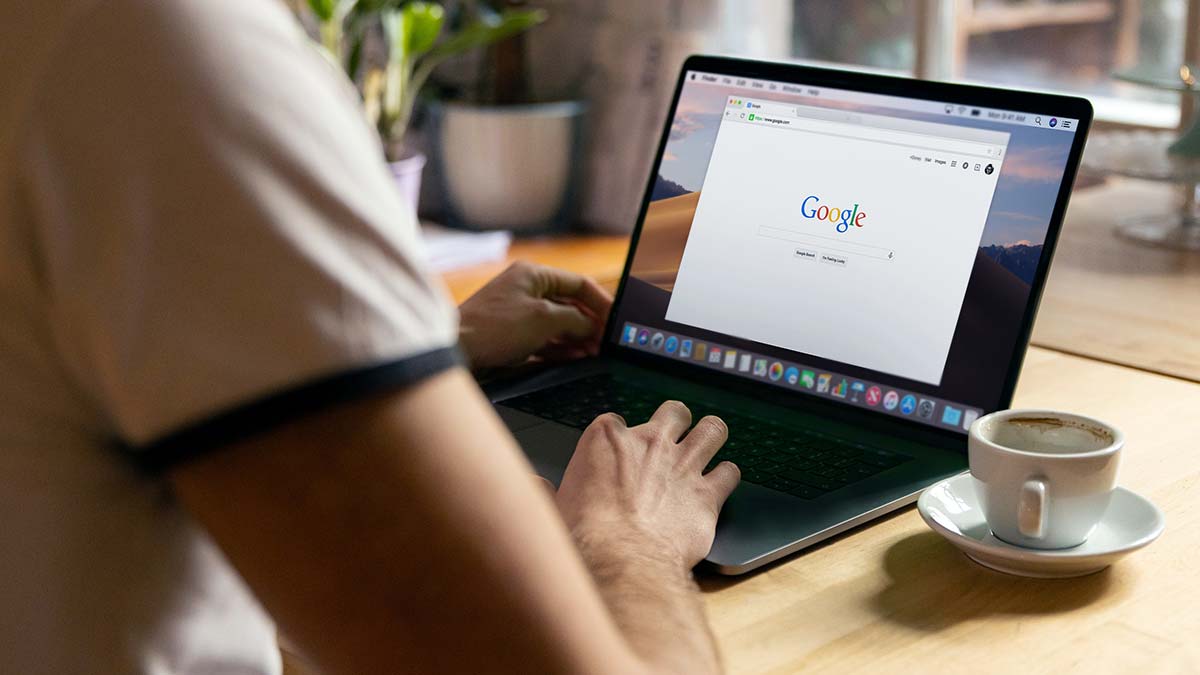
¿Quieres borrar tu historial de Google? Si prefieres que no quede registro de las páginas que visitas o de las búsquedas que realizas a diario en internet, a continuación te damos todos los detalles. Además de averiguar cómo borrar el historial de navegación de los últimos días o desde siempre, aquí puedes consultar cómo configurar la cuenta de Google para que, a partir de ahora, no guarde más tu actividad online. En cualquier caso, si decides eliminar el historial, tu actividad va a borrarse de todos los dispositivos en los que tengas sincronizados tu cuenta de Gmail.
Contenido de la información:
Qué puedes borrar
Antes de explicarte cómo eliminar tu rastro de navegación por internet, hay que tener en cuenta qué tipo de actividad puedes borrar en Google. Se resumen en cinco grandes ámbitos:
- Páginas web que has visitado.
- Búsquedas que realizas a través del buscador.
- Las aplicaciones a las que has entrado.
- Ubicaciones a las que has ido.
- Historial de búsqueda de YouTube.
Eliminar el historial de la cuenta de Google es un proceso muy sencillo que no va a llevarte más de un par de minutos. Puedes hacerlo desde un ordenador, una tablet o un teléfono, siempre y cuando tengas iniciada la sesión con tu cuenta e instalada la aplicación de Google Chrome. Los pasos a seguir son:
- Abre una página de Google Chrome.
- Busca el menú de la página de navegación. Tienes que localizar los tres puntos verticales que se encuentran en la parte superior derecha de la pantalla.
- Al pulsar sobre esta opción se despliega un menú. Busca el apartado ‘Más herramientas’.
- Accede a ‘Borrar historial de navegación’.
Puedes ver este procedimiento resumido en la siguiente imagen:
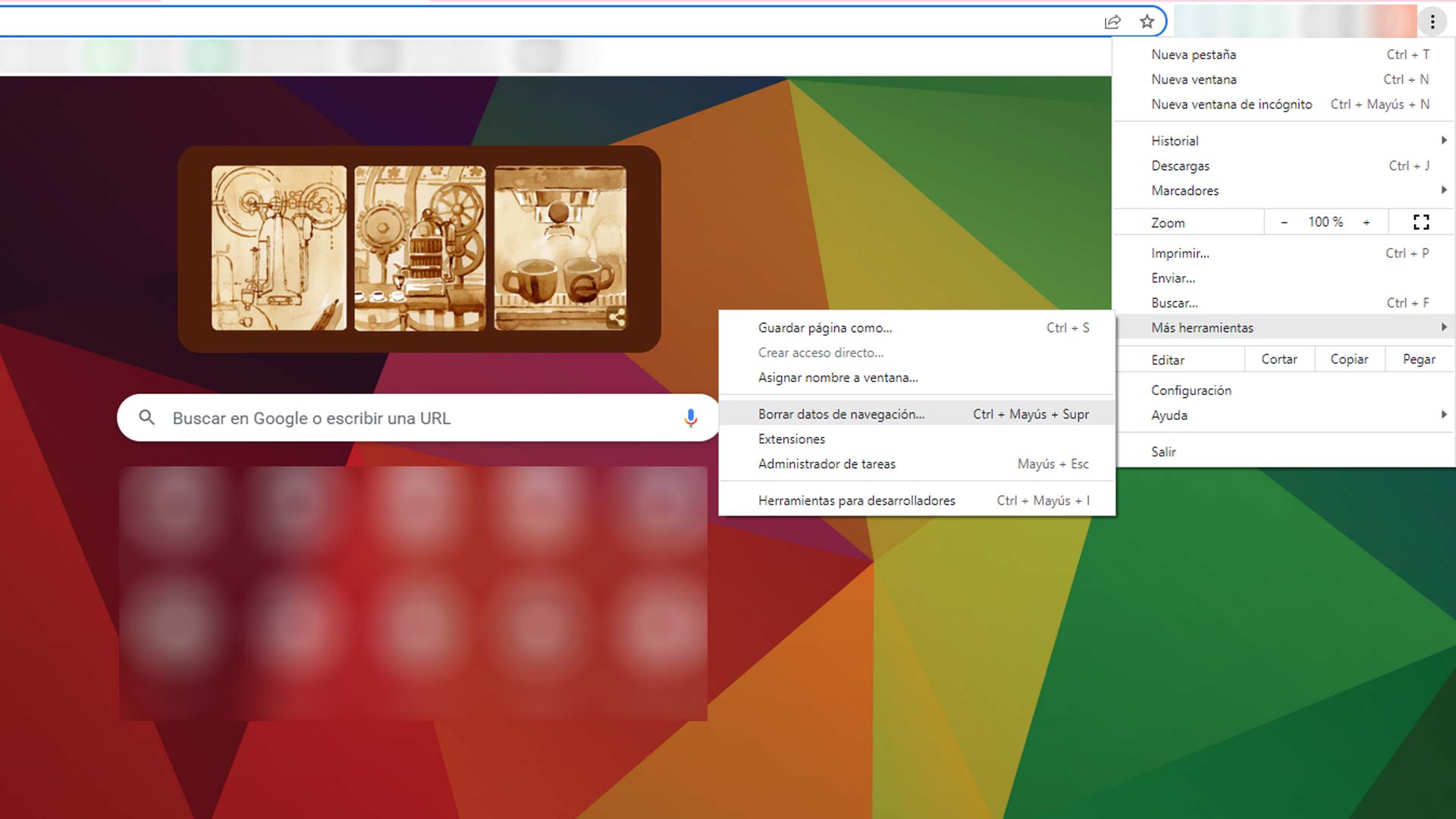
A continuación se abre una nueva página en la que aparece una ventana emergente que te pregunta cómo quieres borrar el historial.
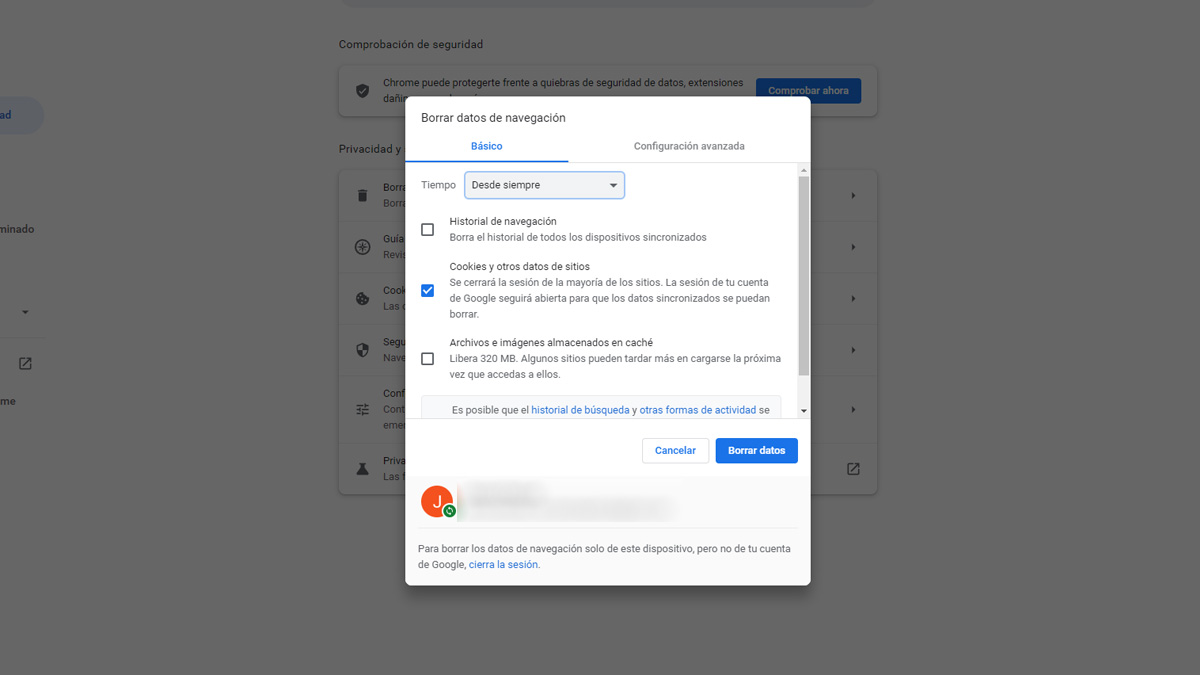
Puedes elegir entre borrar tu historial de la última hora, del último día, de los últimos 7 días, de las cuatro semanas anteriores o borrar el historial completo. Al pulsar en el botón ‘Borrar datos’ el historial de navegación del tiempo que hayas seleccionado desaparece.
Cómo desactivar el historial
No es lo mismo borrar el historial que desactivarlo. Una vez has borrado todo el rastro de navegación de tu cuenta, puedes configurar en los ajustes de tu perfil que Google no guarde más tu actividad. De esta manera, no tienes que borrar de manera continuada el historial, puesto que al desactivar la opción en los ajustes de tu cuenta, Google deja de almacenar esta información. Para hacerlo, tienes que ir a los ajustes y configuración de tu cuenta de Google. El proceso es muy sencillo. Si tienes la sesión iniciada en tu ordenador, solo necesitas acceder a la página oficial de las cuentas de Google y pulsar en el botón azul que dice ‘Ir a la cuenta de Google’. Al pulsar este botón, se abre la pantalla de tu cuenta. En concreto, aparece una imagen como la que ves a continuación. En esta página tienes que buscar la pestaña ‘Datos y privacidad’.
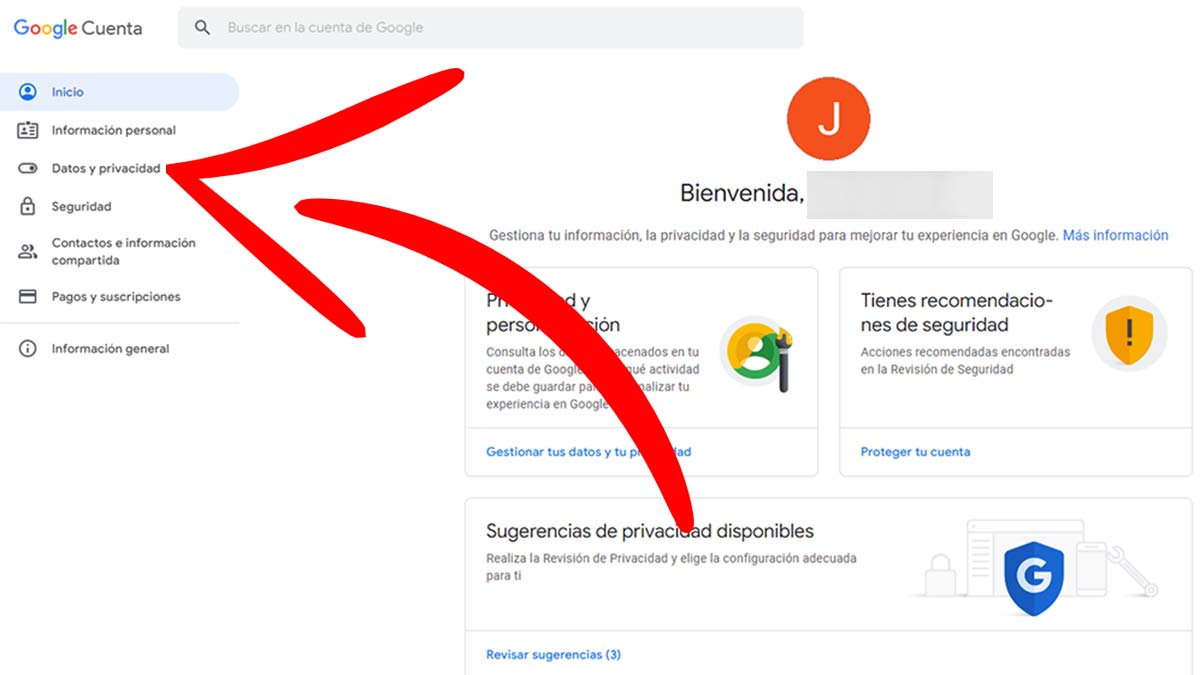
En el interior de este apartado puedes ver otra pestaña que dice ‘Cosas que has hecho y lugares que has visitado’.
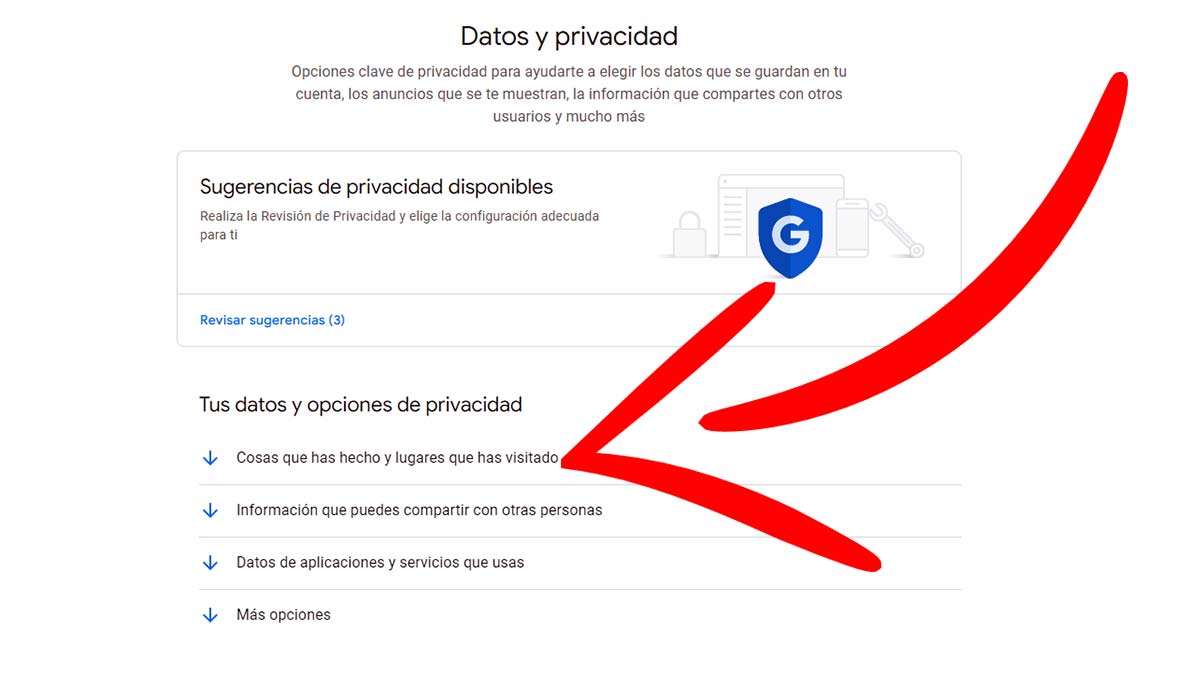
Al pulsar sobre esa pestaña, te lleva a un apartado en el que puedes configurar el historial. En concreto, puedes elegir si quieres guardar tanto lo que haces como los sitios que visitas. O si prefieres no hacerlo. Para que Google no guarde más tu historial de navegación, ni tus búsquedas en YouTube, ni las ubicaciones que has visitado, tienes que desactivar cada una de estas opciones.
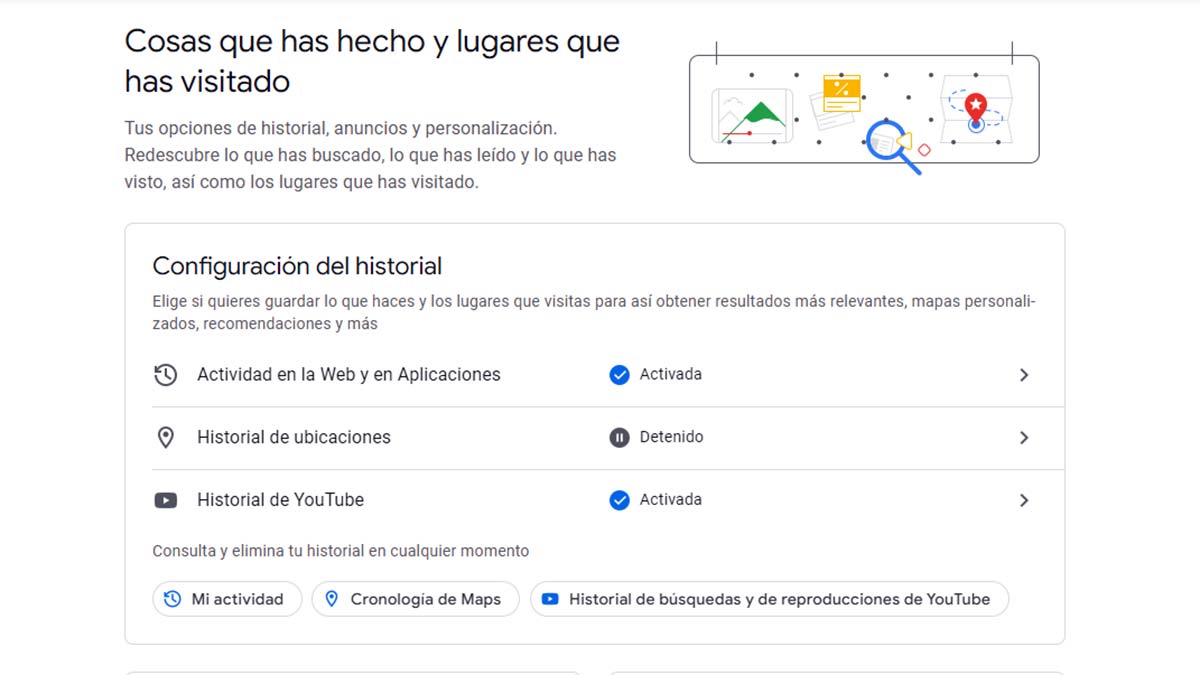
En concreto, tienes que pulsar cada uno de los apartados y cambiar la opción ‘Activada’ por ‘Desactivada’. Para hacerlo, pulsa en un apartado. Se abre una nueva pantalla en la que tienes que buscar el botón ‘Desactivar’. A continuación te aparece un mensaje en pantalla en el que te avisan sobre lo que supone desactivar esta función. Si quieres continuar con el proceso, pulsa en el botón azul que dice ‘Pausar’.
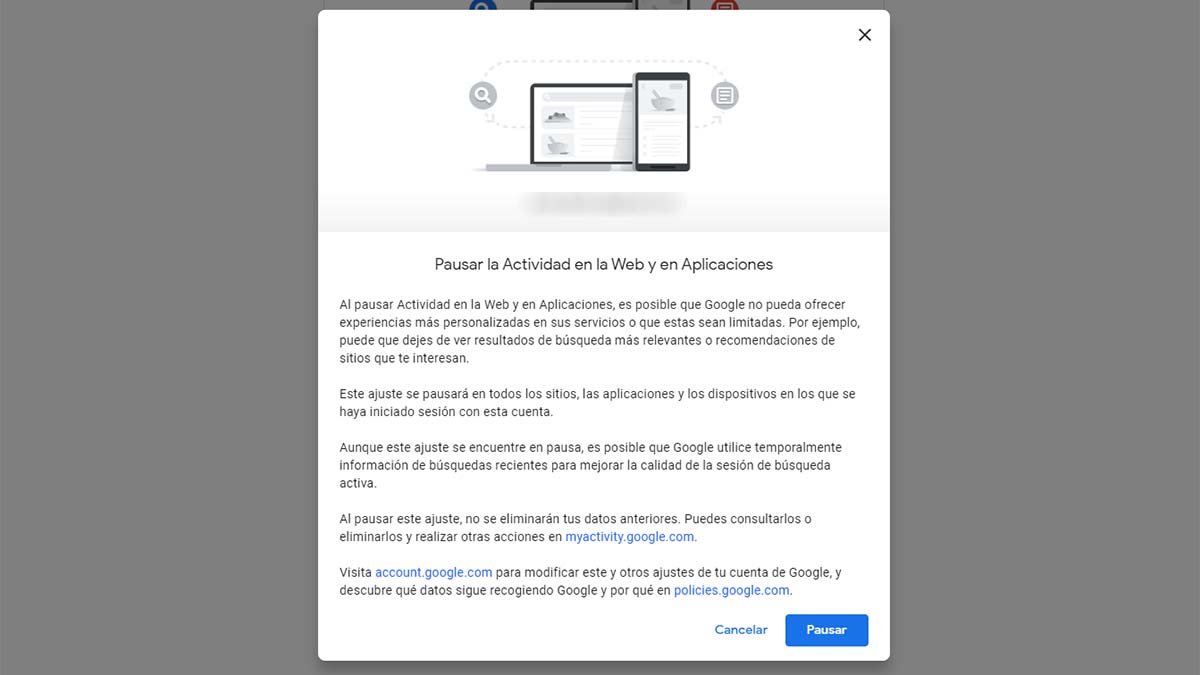
Al hacerlo, ya has desactivado esta función tal y como aparece en un mensaje de la pantalla. Puedes acceder a la página de inicio de las cuentas de Google para desactivar esta función.

